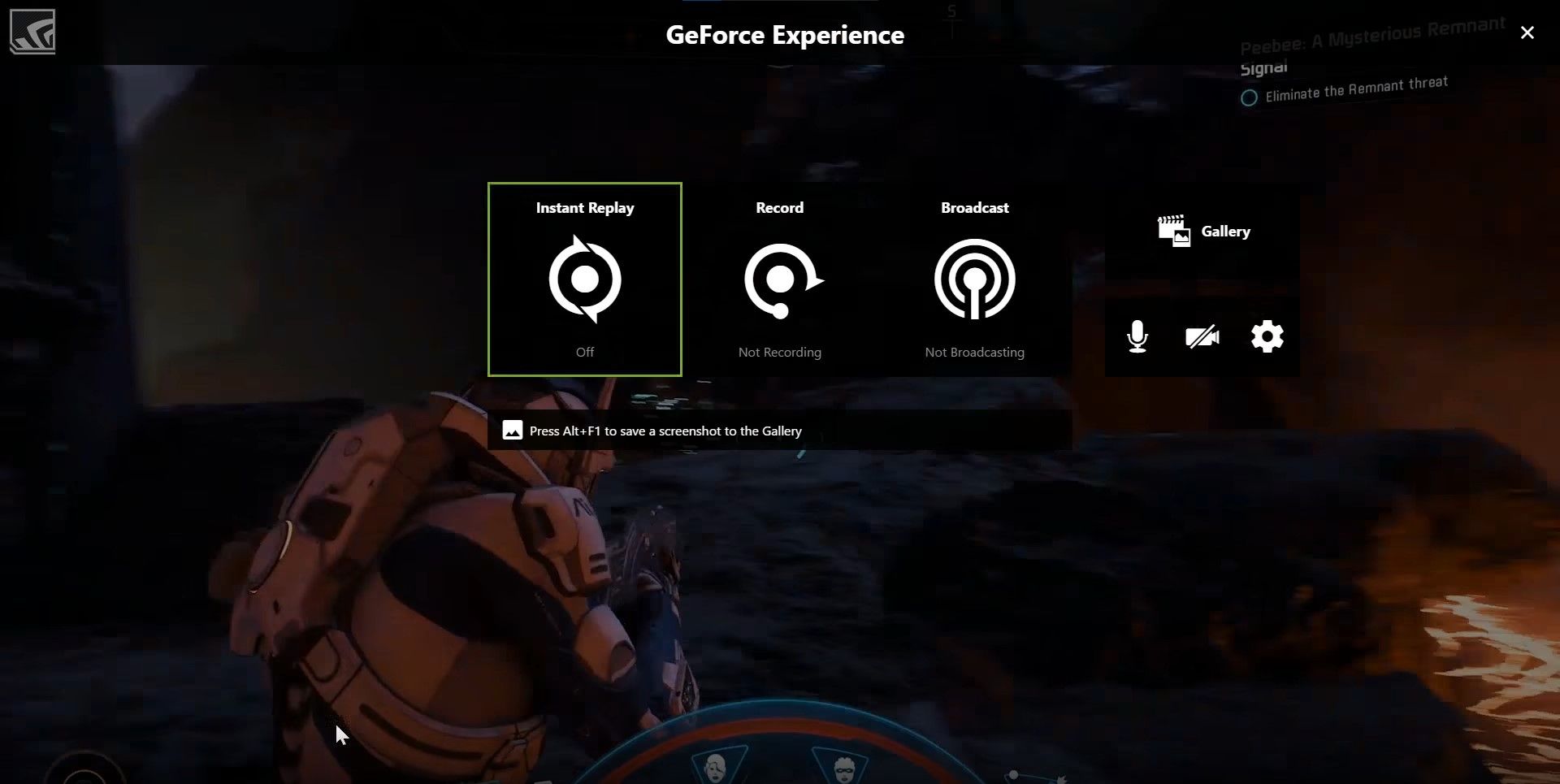Momentele deosebite din timpul jocurilor apar adesea neașteptat, de aceea este vital să dispui de instrumente adecvate pentru a le înregistra. Indiferent dacă preferi jocurile MOBA, FPS sau aventurile single-player, a avea posibilitatea de a salva și revedea momentele speciale este foarte importantă. În cele ce urmează, îți prezentăm o selecție de aplicații excelente pentru Windows, care îți permit să înregistrezi și să revizionezi cele mai spectaculoase secvențe din jocurile tale preferate.
1. Outplayed
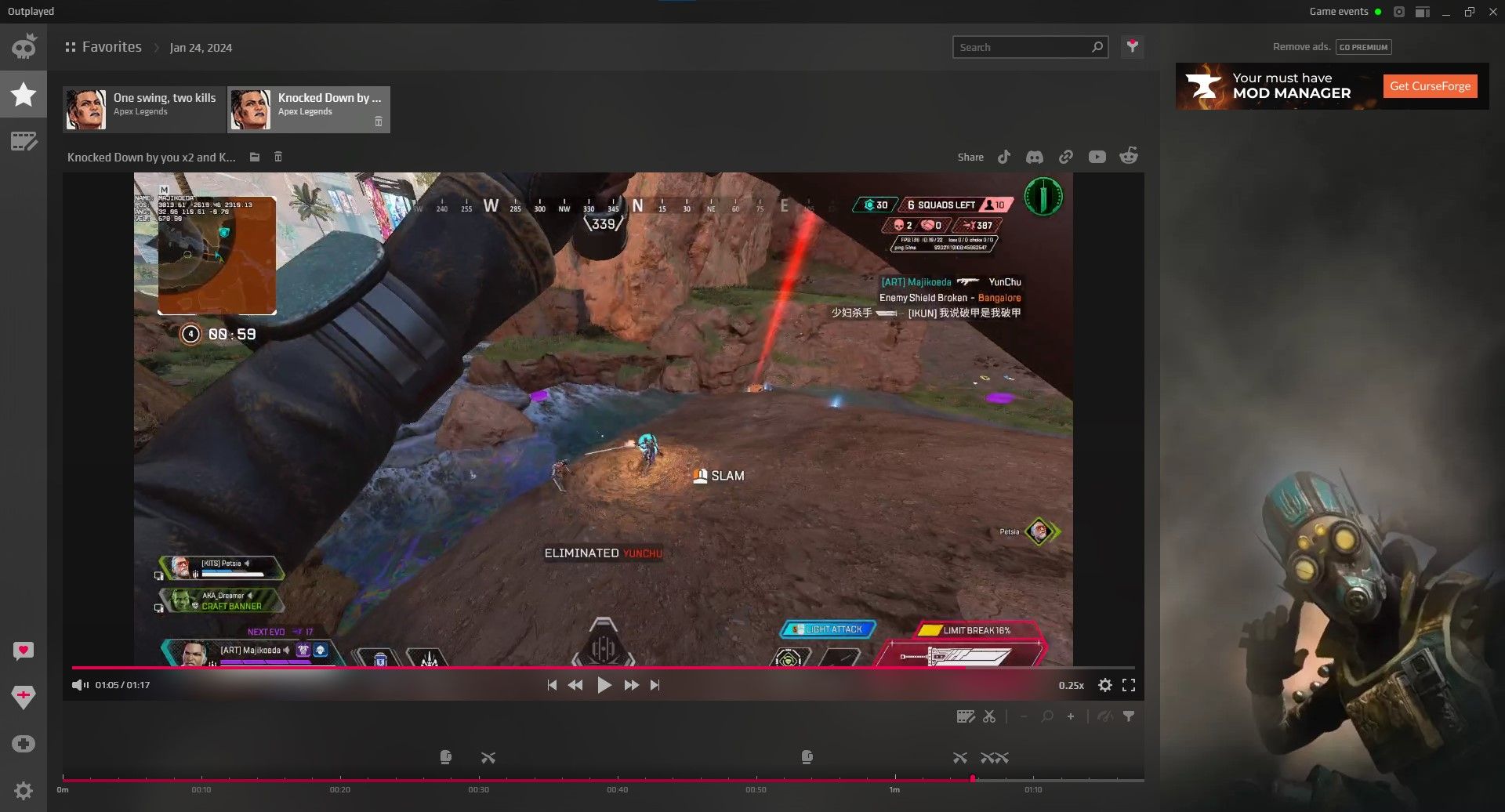
Outplayed reprezintă alegerea mea personală datorită simplității sale și funcției „set and forget”. Este una dintre puținele aplicații capabile să înregistreze automat momentele de joc, și o face remarcabil de bine.
Această aplicație este compatibilă cu o gamă largă de jocuri, de la cele de tip MOBA la FPS-uri și chiar jocuri single-player. Cu toate acestea, înregistrarea automată este disponibilă doar pentru cele mai populare titluri. Dacă preferi jocuri mai puțin cunoscute, Outplayed te va întreba dacă dorești să înregistrezi tot gameplay-ul, să faci capturi manuale sau să nu înregistrezi deloc. Această notificare poate fi ușor deranjantă, dar poate fi dezactivată din setări.
Gestionarea fișierelor media este, de asemenea, foarte bine realizată, oferind posibilitatea setării limitelor pentru ștergerea automată a clipurilor vechi, după ce ai atins un anumit prag de stocare definit de tine, fără să afecteze clipurile favorite. Revizuiesc frecvent clipurile vechi, datorită player-ului video intuitiv, care include funcții de redare slow-motion și de zoom pe timeline, pentru a analiza fiecare cadru în detaliu. Acest lucru se dovedește util, de exemplu, când vrei să demonstrezi că mira ta era exact pe țintă, iar jocul a avut o eroare.
2. OBS Studio Replay Buffer
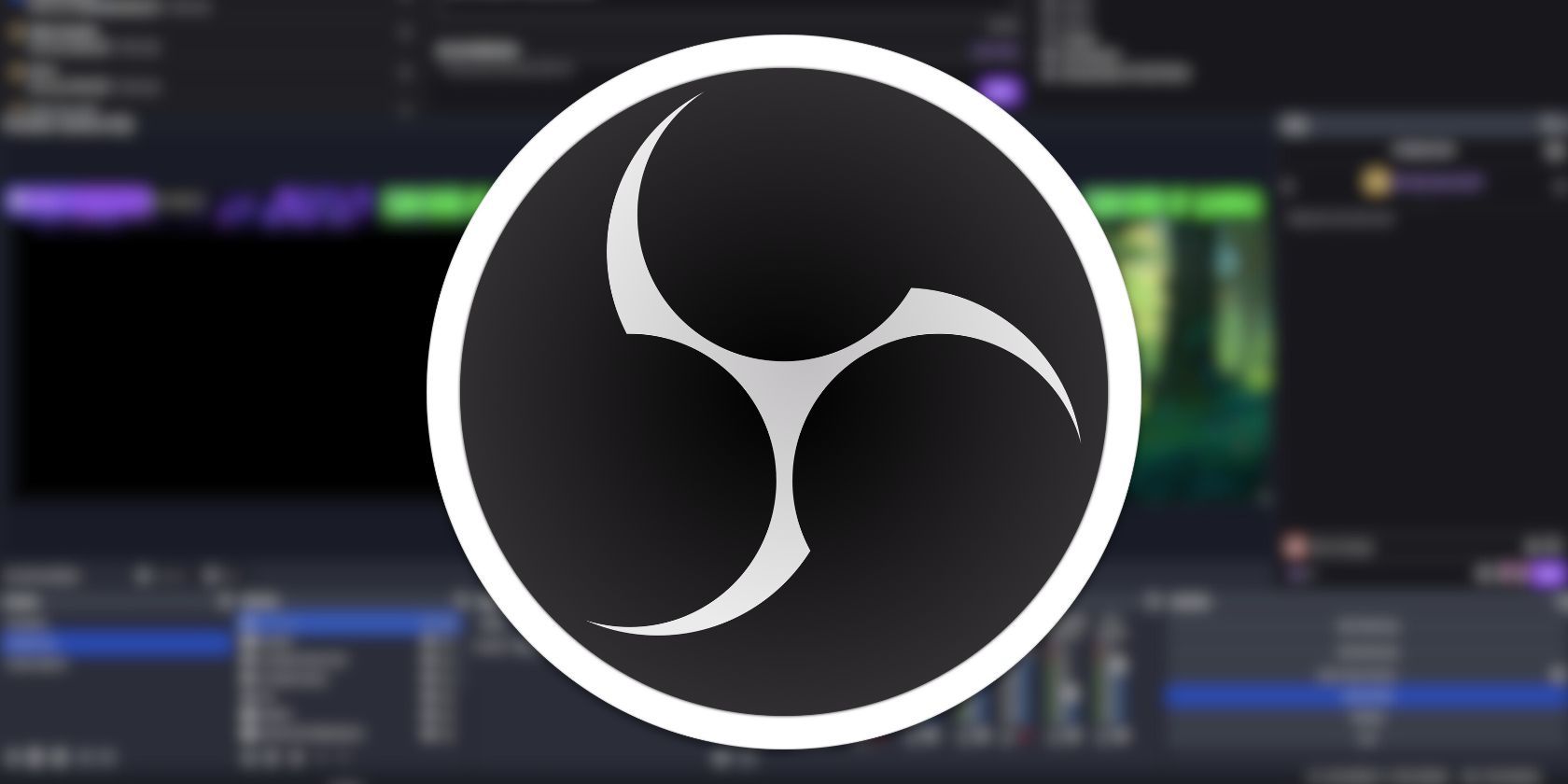 Image Credit: OBS Studio
Image Credit: OBS Studio
OBS Studio este un software foarte complex și popular pentru streaming, dar în afară de funcțiile de broadcast, poate fi folosit și pentru a înregistra momentele cheie din jocurile tale. Funcția sa de highlight se numește „replay buffer”, care indică foarte clar rolul ei.
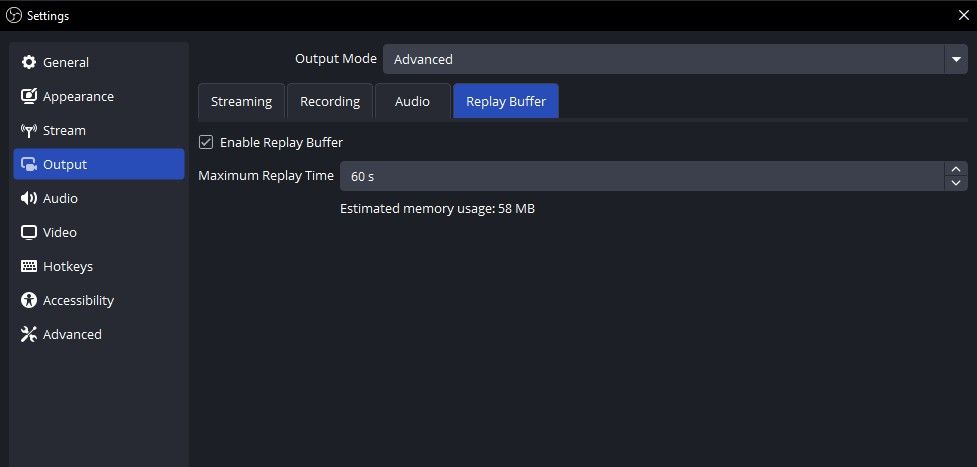
Pentru a activa această funcție, trebuie să mergi la Setări > Ieșire și să schimbi modul de ieșire în Avansat. Aici vei găsi un tab „Replay Buffer”, unde trebuie să bifezi căsuța pentru a o activa. Ulterior, pe ecranul principal al OBS va apărea un buton nou, „Start Replay Buffer”. Această funcție va crea un buffer de memorie, înregistrând ultimele secunde pe care le setezi tu.
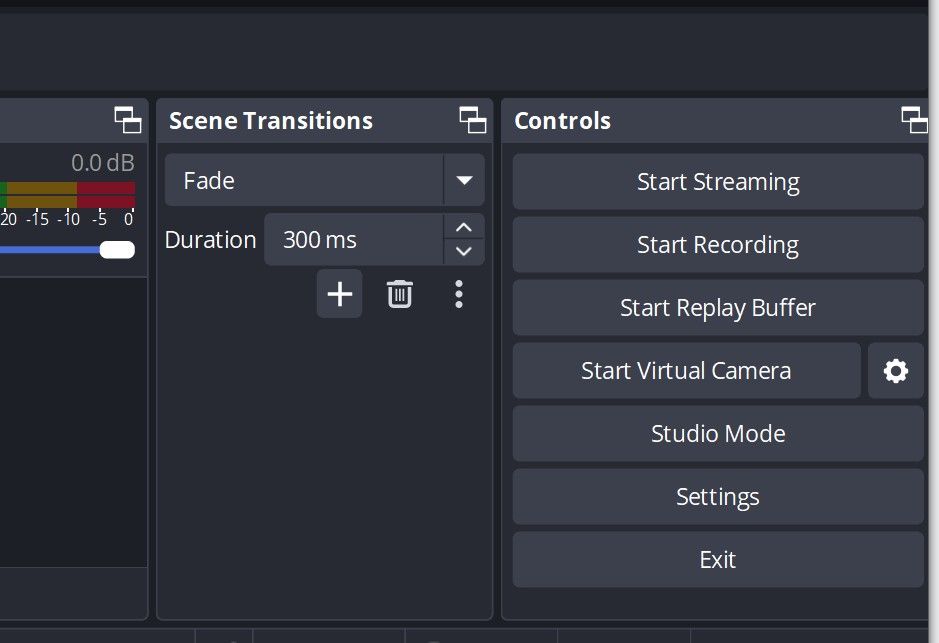
OBS oferă o serie de funcții utile pe lângă captarea momentelor, cum ar fi posibilitatea de a adăuga o cameră care îți filmează mâinile sau fața, pentru a surprinde reacțiile tale.
De asemenea, poți experimenta cu rezoluții personalizate, poți crea overlay-uri, sau adăuga overlay-uri cu comenzile folosite, pentru a analiza exact acțiunile tale în momentele respective.
3. Nvidia Instant Replay
Nvidia Instant Replay, deși este exclusiv utilizatorilor de plăci video Nvidia, este o alegere excelentă. Nvidia este lider pe piața gaming-ului, deci sunt șanse mari să ai un adaptor grafic compatibil cu această funcție.
Am folosit Nvidia Instant Replay din 2016 până în 2021, când am trecut la Outplayed. Pe vremea aceea aveam un GTX 960 și unul dintre avantajele folosirii Instant Replay era că solicită foarte puțin sistemul. Puteam juca PUBG la lansare, cu un număr decent de cadre pe secundă, în timp ce înregistram imagini de bună calitate.
Nvidia are o opțiune de înregistrare automată, dar suportul este destul de limitat. Cel mai eficient este să te bazezi pe înregistrarea manuală a momentelor cheie cu Instant Replay. Cu o tastă rapidă, poți salva cu ușurință până la 20 de minute din înregistrările anterioare.
De asemenea, ai posibilitatea să schimbi bitrate-ul, rata de cadre și rezoluția direct din overlay, spre deosebire de alte aplicații de pe această listă, unde aceste opțiuni sunt mai greu accesibile. Este foarte util să testezi rapid cea mai bună calitate pe care o poate atinge PC-ul tău, fără să ieși din joc.
4. Xbox Game Bar
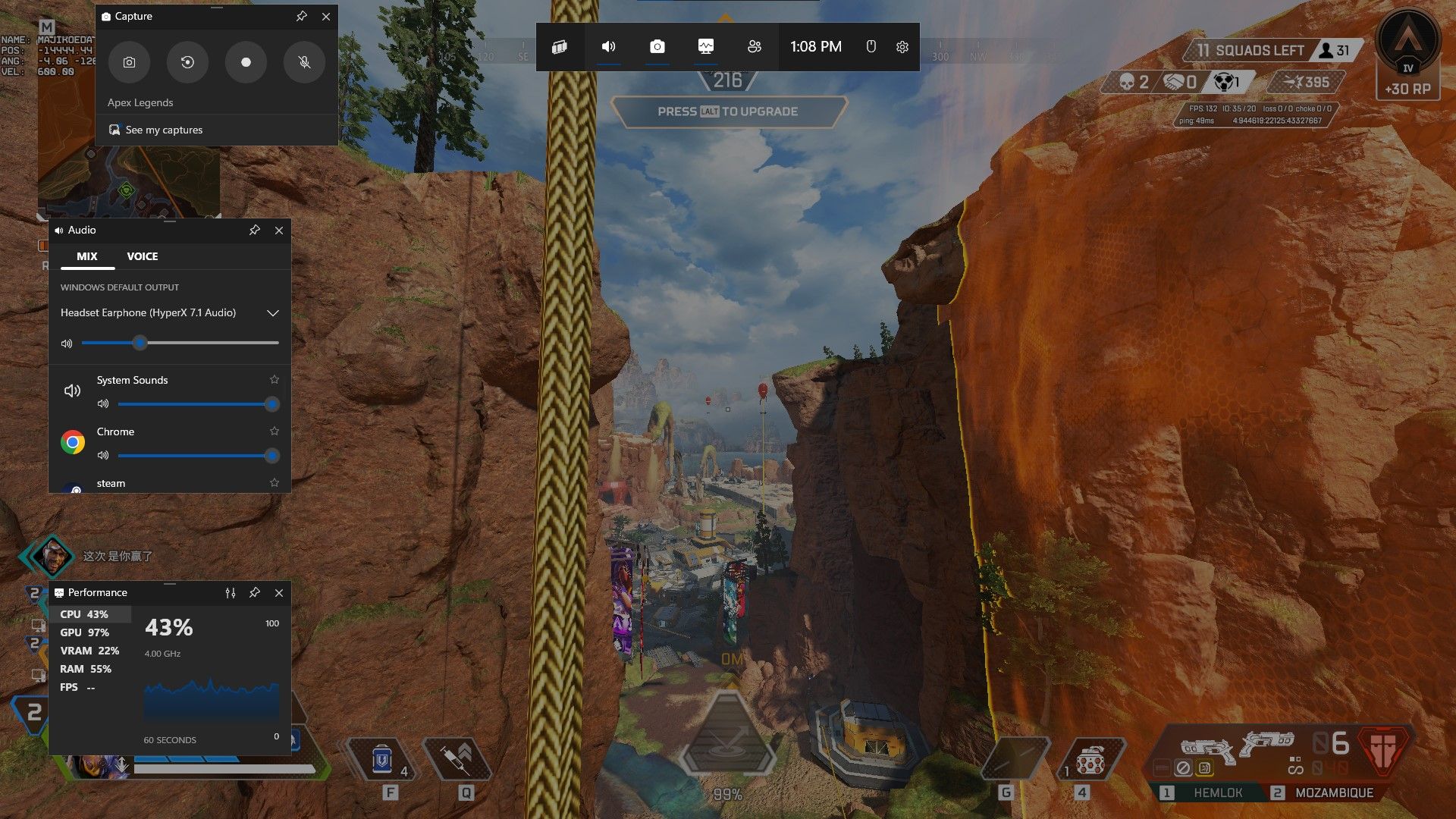
Xbox Game Bar este o aplicație pe care probabil o ai deja instalată pe calculator, deoarece este preinstalată pe Windows și este activată implicit. Este posibil chiar să o deschizi accidental. Folosind combinația de taste Win + G se va deschide, dar dacă nu apare, trebuie să o activezi mergând la Setări > Gaming > Game Bar. Pentru a înregistra ultimele 30 de secunde, apasă Win + Alt + G.
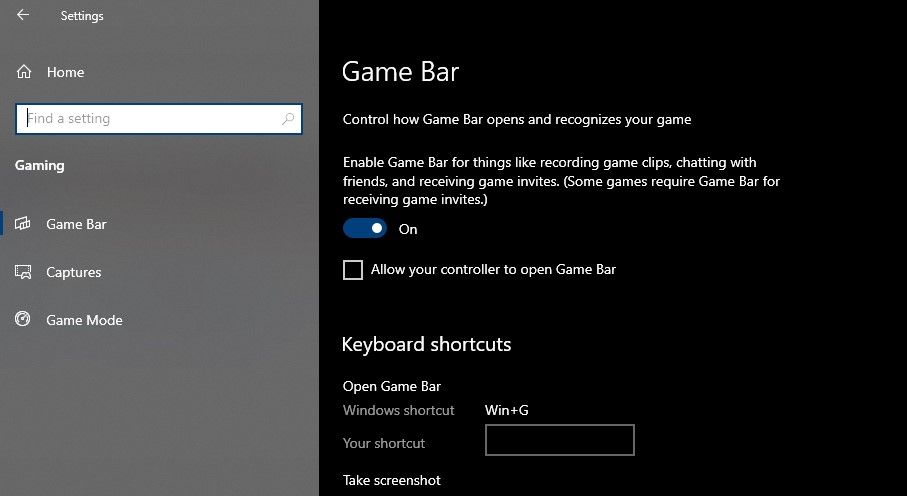
Xbox Game Bar a avut probleme în trecut, dar după feedback-ul comunității și update-urile pentru îmbunătățiri, a devenit un software decent. De obicei, folosesc Outplayed și Instant Replay simultan, dar uneori Instant Replay interferează cu alte aplicații și se dezactivează aleatoriu.
Din fericire, Xbox Game Bar este activat în majoritatea cazurilor, ceea ce îmi permite să-l folosesc ca ultimă soluție pentru a înregistra ceva ce nu a fost capturat automat de Outplayed, iar Instant Replay nu funcționează. Xbox Game Bar nu este cel mai flexibil software de captură, dar oferă un număr acceptabil de opțiuni și o fiabilitate bună.